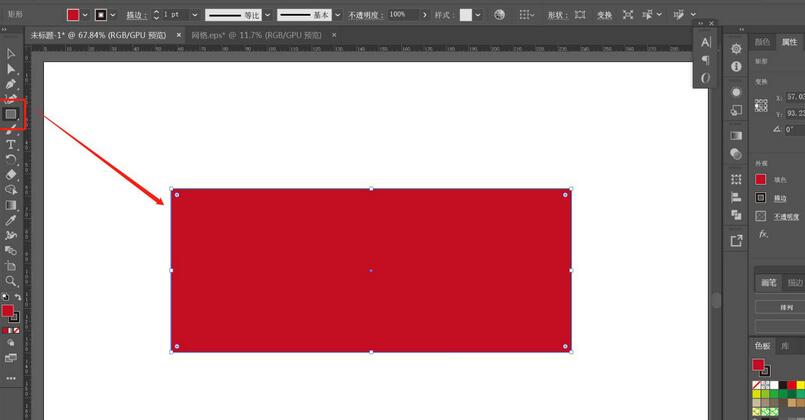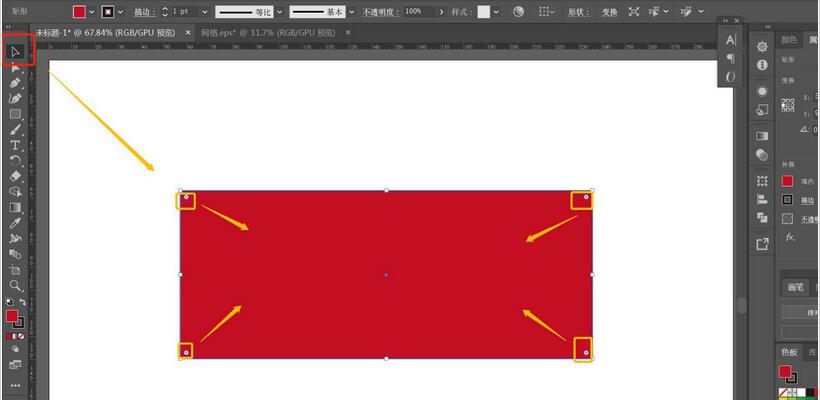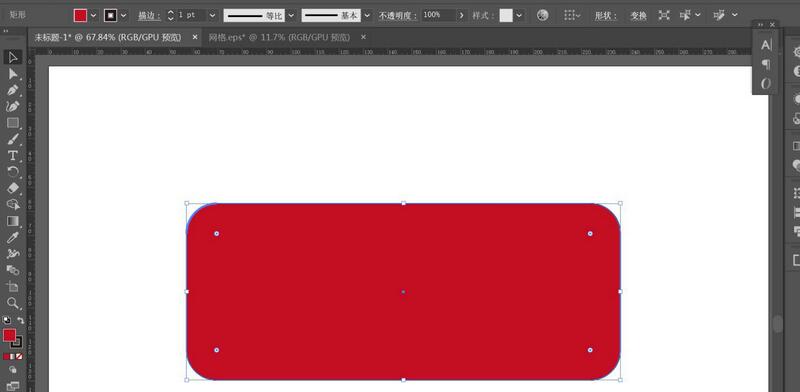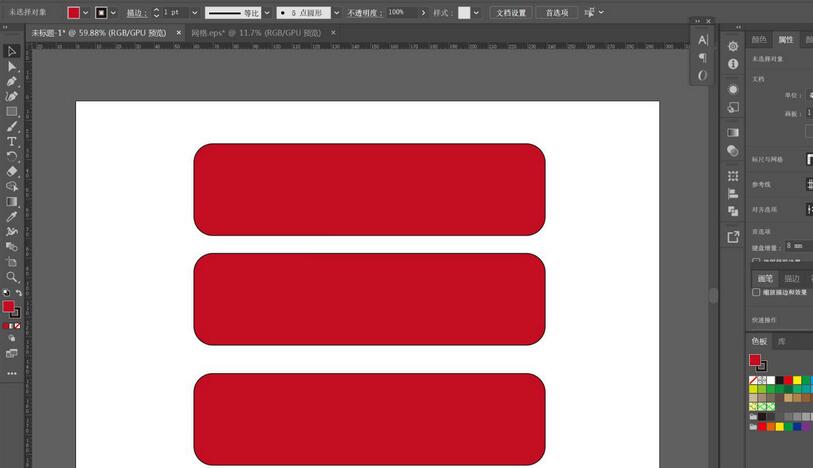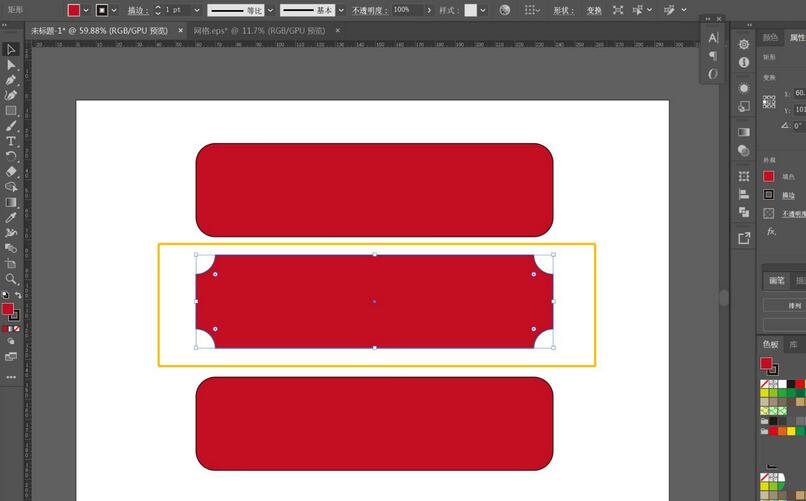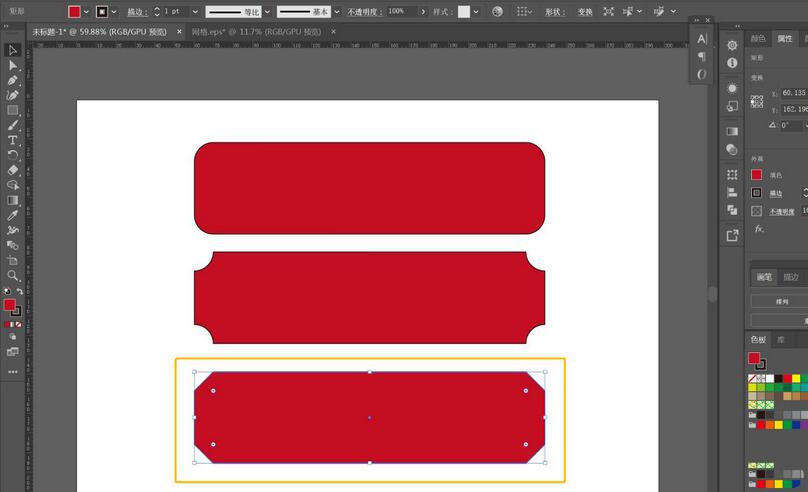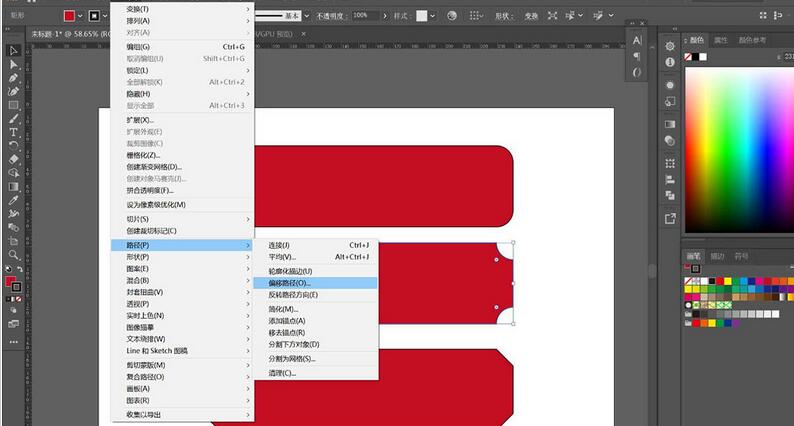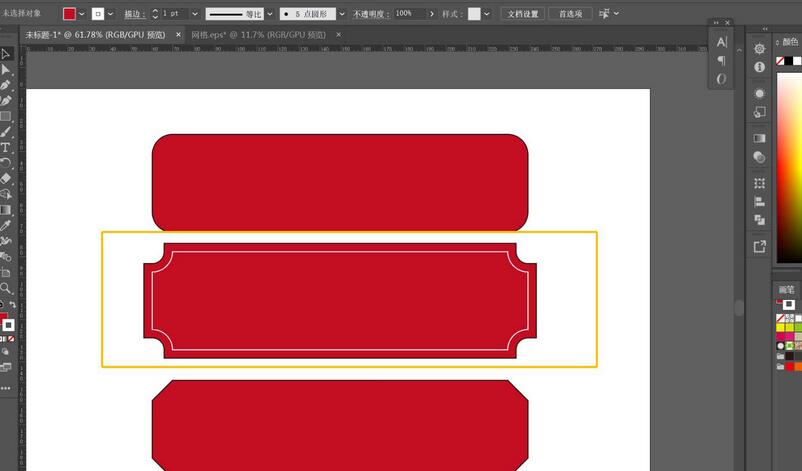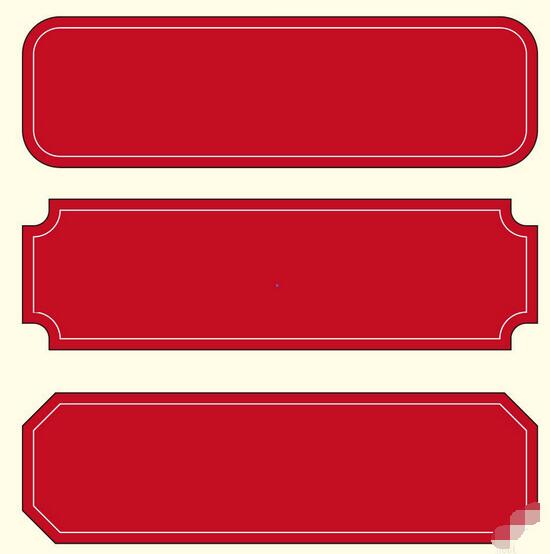ai绘制一组中国式古风边框的图文步骤
时间:2020-07-03来源:华军软件教程作者:小葫芦
ai如何绘制一组中国式古风边框呢?今天小编就专门讲述了ai绘制一组中国式古风边框的图文操作内容,有需要的小伙伴一起来看看吧!
1、矩形工具,绘制一个矩形,
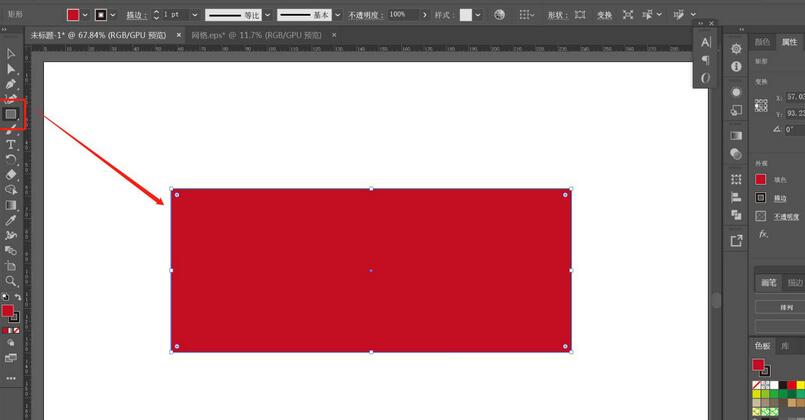
2、工具切换为移动工具,选择矩形边角任意一个圆点,此时鼠标形状会变成一个箭头+弧线,然后向内拉,矩形尖角就会变成圆角,
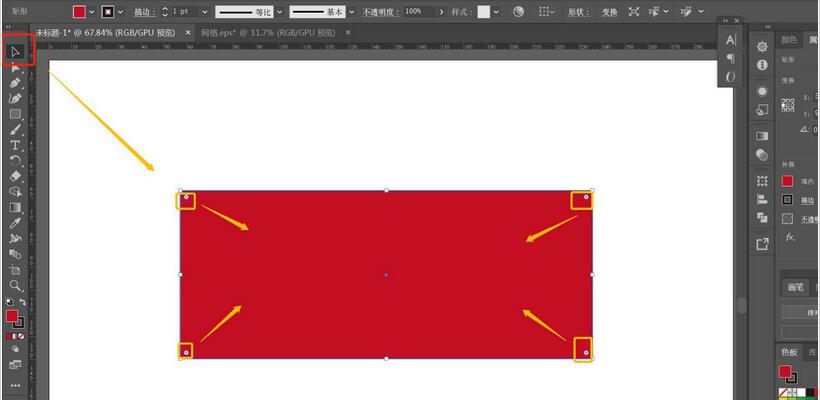
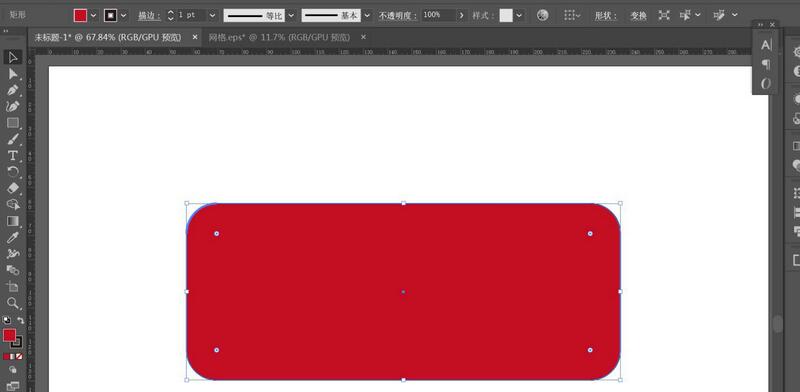
3、重点来了:按住Alt键,在任意圆点点击,圆角形状就会变化,在做之前,我们先复制2个矩形,以便进行对比
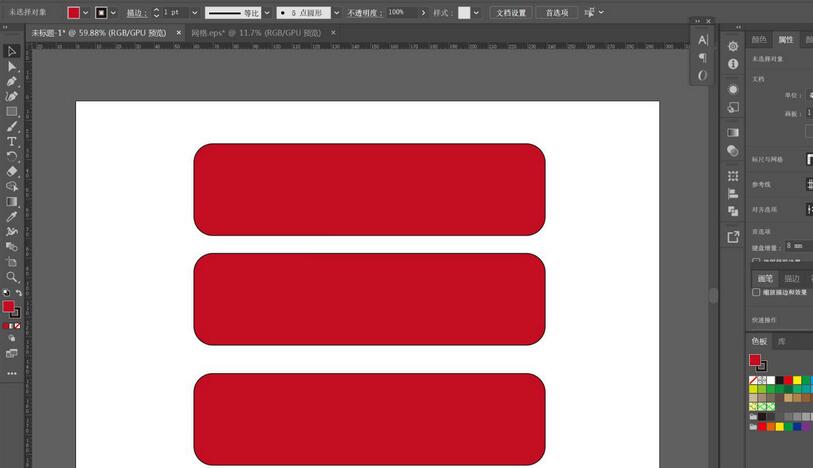
4、选择第二个矩形,按住Alt键,在此矩形任意圆点点击一次,效果如图
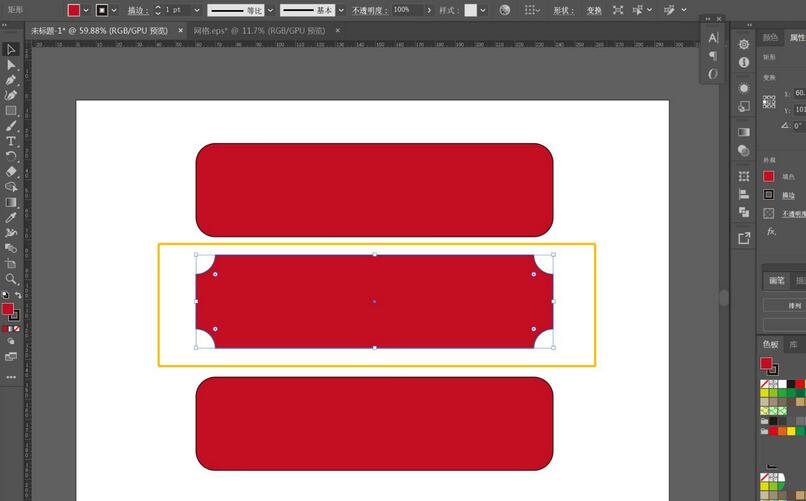
5、选择第三个矩形,按住Alt键,在此矩形任意圆点点击一次,效果如图
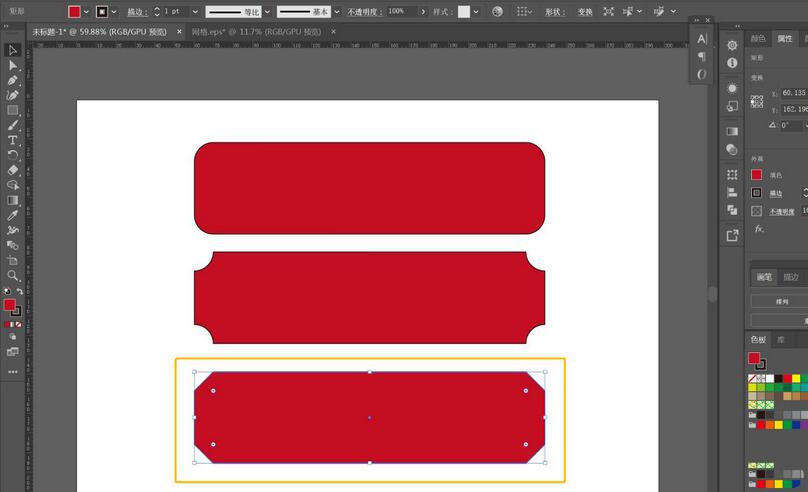
6、选择任意一个矩形,执行“对象”——“路径”——“偏移路径”,输入偏移数值,确定,将复制的图形边框换成白色,效果如图(此时可以看到上下左右都是等距偏移)
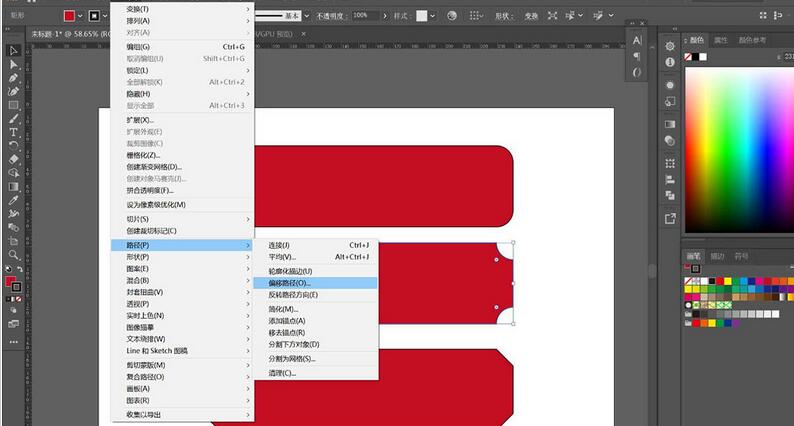
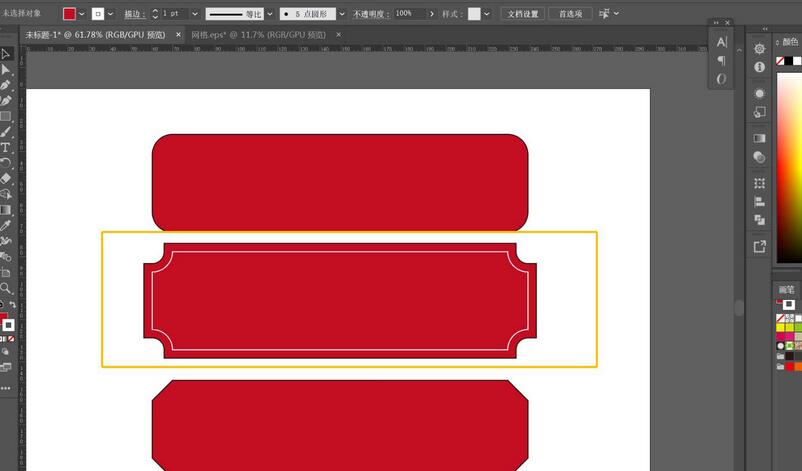
7、也可以用同样方法将其他2个偏移,效果完成。
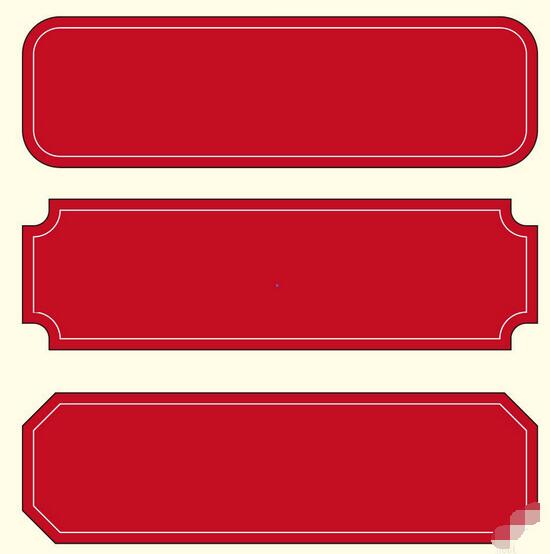
还不会使用ai绘制一组中国式古风边框的朋友们,不要错过小编带来的这篇文章哦。
热门推荐
-
UG NX 12.0
版本: 官方版大小:5.37GB
UGNX12.0官方版是款专门为3D图形图像制作所打造仿真设计工具。UGNX12.0电脑版为用户的产品设计及加...
-
Adobe Illustrator
版本: 官方版大小:2.6 MB
AdobeIllustrator是由Adobe公司推出的一款非常专业实用的图形图像处理工具。AdobeIllustratorCS5功能...
-
浩辰CAD
版本: 2026大小:509MB
浩辰CAD2026是一款具有自主核心技术、国际领先、可以完美平替AutoCAD的2DCAD平台软件。深度...
-
浩辰CAD看图王
版本: 9.7.0大小:4.25MB
浩辰CAD看图王是由苏州浩辰软件股份有限公司出品的一款互联网CAD看图软件,这公司从1992...
-
浩辰CAD看图王
版本: 9.7.0大小:4.25MB
浩辰CAD看图王是浩辰软件旗下集快速看图、DWG高级制图于一体的CAD工具,主打跨终端(手机/电脑/网页版)云端...